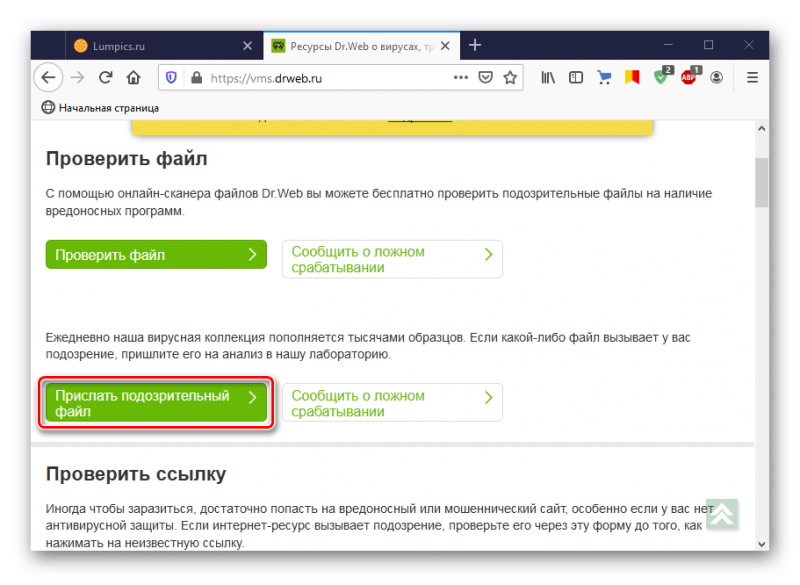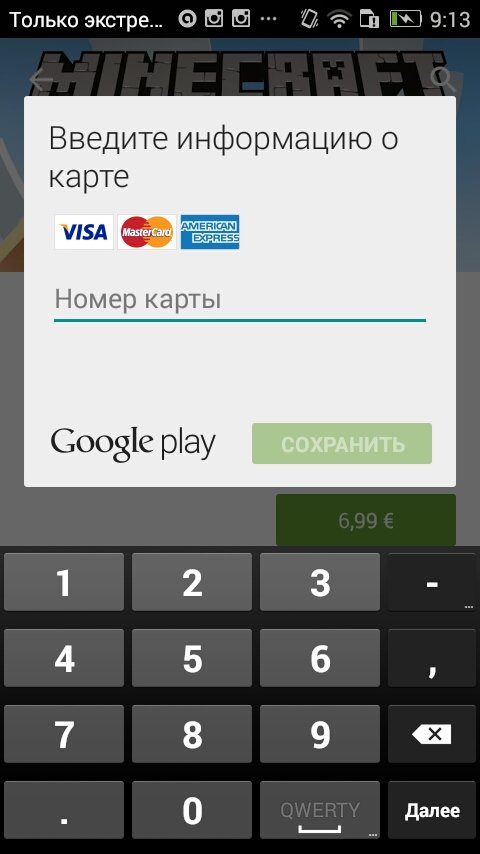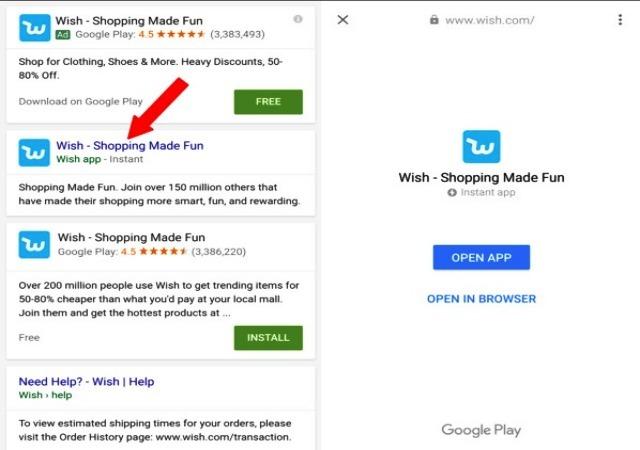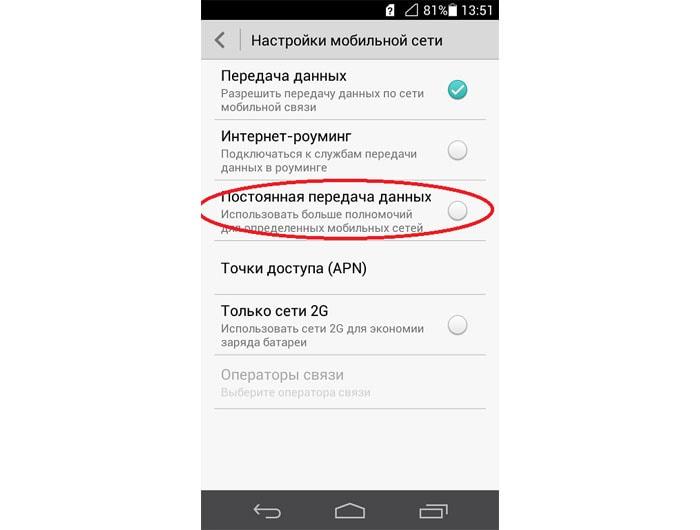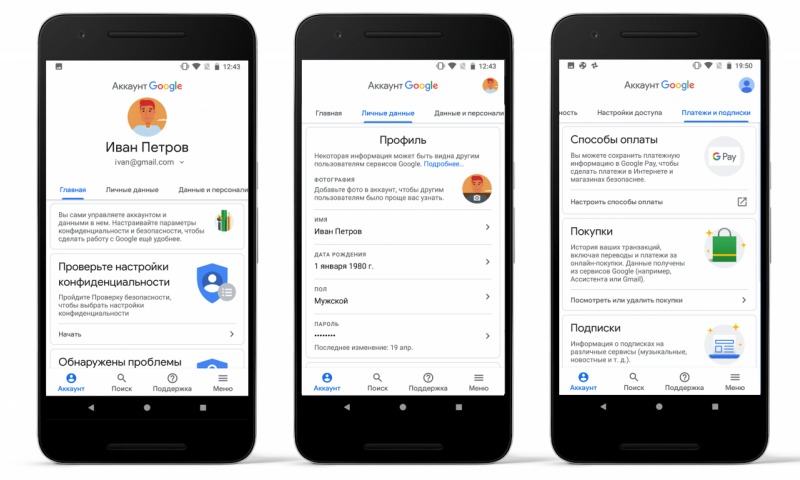Приложение сервисы google play: что это такое и почему потребляют столько памяти?
Содержание:
Сервисы Google – что это, для чего используется
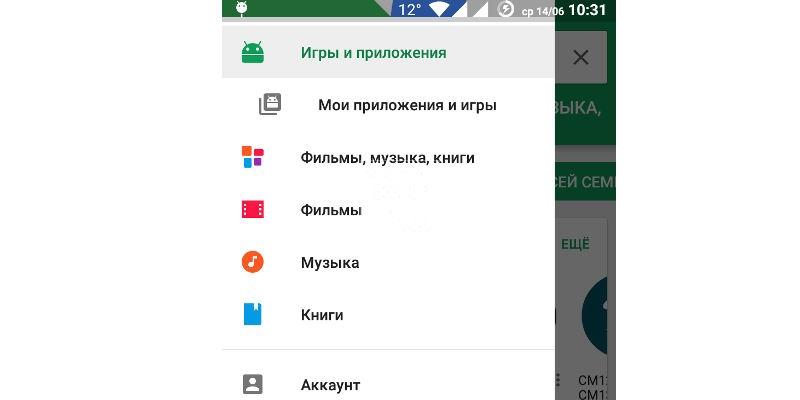
Посмотреть все 1 фото
Сервисы Google – программное обеспечение, распространяемое компанией Google, которая является разработчиком операционной системы Android. Как правило, оно предустановлено на любом устройстве, работающим под управлением данной ОС. Однако, чтобы компания могла устанавливать сервисы Google на свои продукты, она должна обзавестись специальной лицензией у правообладателя. Позволить это может себе не каждый производитель, поэтому нередко можно встретить дешевые китайские смартфоны, лишенные привычного Google Play (часто вместо него устанавливается сторонний магазин приложений, который не может похвастаться таким же обилием игр и программ).
Сами же Google сервисы включают в себя не только Play Market, но и другие инструменты. Сюда можно отнести и Google-аккаунты, и кучу полезных приложений, поддерживаемых американской компанией, которые не захотят нормально функционировать без сервисов (к примеру, YouTube). Но, пожалуй, ключевые функции сервисов Google следующие:
- Миллионы приложений под рукой. Google Play представляет собой один из крупнейших онлайн-магазинов, в котором можно найти абсолютно любую программу и приложение. Конечно, и без него можно обойтись – никто ведь не запрещает скачивать напрямую из интернета приложения в формате .apk. Но, согласитесь, гораздо быстрее найти нужный софт в месте, которое и разрабатывалось специально для этих целей. Кроме того, Google Play позволяет устанавливать приложения, прошедшие проверку на угрозы, в сети вам этого никто не гарантирует.
- Самые свежие обновления. Вам не обойтись без сервисов Google, если вы хотите регулярно получать обновления приложений. Скачать со стороннего сайта более свежую версию? Можно, но вам придется дождаться пока ее кто-нибудь «сольет», удалить уже установленную версию, затем – установить новую. А учитывая, как часто бывают обновления, вам придется прибегать к процедуре очень часто. Google Play же сам обновит приложения, не отвлекая вас.
- Музыка, фильмы и прочий контент. Помимо приложений, через свои сервисы Google распространяет тонны контента, без которого современному пользователю живется скучно. У компании есть собственный онлайн-магазин музыки с миллионами композиций, можно прикупить и книгу, можно и фильм. Без сервисов вы этих приятностей лишаетесь.
- Синхронизация. Очень важный пункт, который сегодня пренебрегается многими. Синхронизация позволяет связывать воедино учетные данные приложений, облачных хранилищ и прочих сервисов. Благодаря ей можно организовать резервное копирование, удаленно управлять смартфоном и делать другие полезные вещи.
Почему нет на смартфоне сервисов Google Play

Прежде чем переходить непосредственно к установке сервисов Гугл, следует понять, почему их нет на устройстве. Причин, на самом-то деле, немало.
- Производитель не установил их на устройство. Частая причина, особенно сегодня, когда пользователи активно заказывают смартфоны из Китая. Если продукт не задумывался производителем продаваться на других рынках, помимо китайского, то зачастую сервисы попросту отсутствуют. Дело в том, что в Поднебесной более распространено другое программное обеспечение для скачивания игр и приложений.
- Кастомная прошивка. Довольно часто причиной отсутствия Google Play является сторонняя прошивка (или неправильная ее установка). В некоторых прошивках вырезаются сервисы, чтобы сделать ее «легче». В ряде случаев приложения Google устанавливаются отдельно, поэтому внимательно читайте описания прошивок.
- Действия пользователя. Часто и сам пользователь по невнимательности или специально может сделать так, что сервисы Google Play исчезнут с устройства. Хотя они и вшиваются в систему, а по умолчанию закрыты от удаления, при желании и некоторых знаниях стереть их все же можно.
Иногда можно встретить советы, в которых советуют пользователям удалять сервисы Google со смартфонов, чтобы освободить память. Мы не рекомендуем этого делать, потому как велик риск появления ошибок в работе устройства.
Adding the JSON File
The file is generally placed in the
directory (at the root of the Android Studio app module). As
of version the plugin supports build type and product flavor
specific JSON files. All of the following directory structures are valid:
// dogfood and release are build types.
app/
google-services.json
src/dogfood/google-services.json
src/release/google-services.json
...
Note: Providing a google-services.json file in the release directory allows
you to maintain a separate Firebase project for your production APKs.
When product flavors are in use these more complicated directory structures are
also valid.
// free and paid are product flavors.
app/
google-services.json
src/dogfood/paid/google-services.json
src/release/free/google-services.json
...
Service account permissions
When you set up an instance to run as a service account, you determine the level
of access the service account has by the IAM roles that you
grant to the service account.
If the service account has no IAM roles, then no API methods can be run by the
service account on that instance.
Furthermore, an instance’s access scopes determine the default OAuth scopes for
requests made through the tool and client libraries on the instance. As
a result, access scopes potentially further limit access to API methods when
authenticating through OAuth. However, they do not extend to other
authentication protocols like gRPC.
The best practice is to set the full
access scope on the instance, then securely limit the service
account’s access using IAM roles.
Essentially:
- IAM restricts access to APIs based on the IAM roles that are granted to the
service account. - Access scopes potentially further limit access to API methods when
authenticating through OAuth.
Both access scopes and IAM roles are described in detail in the sections
below.
There are many access scopes
that you can choose from but you can also just set the access
scope, which is an OAuth scope for all Google Cloud services, and then
securely limit the service account’s access by granting it IAM roles.
https://www.googleapis.com/auth/cloud-platform
For example, if you enabled the access scope on an
instance and then granted the following :
Then the service account has only the permissions included in those three
IAM roles. That account cannot perform actions outside of these roles
despite the Google Cloud access scope.
On the other hand, if you grant a more restrictive scope on the instance, like
the Cloud Storage read-only scope
(), and
set the administrator role on the service
account, then by default, requests from the tool and the client
libraries would not be able to manage Cloud Storage objects from that
instance, even though you granted the service account the
role. This is because the Cloud Storage
read-only scope does not authorize the instance to manipulate
Cloud Storage data.
Generally, the documentation for each API method lists the scopes
required for that method. For example, the method provides a
list of valid scopes in its
section.
IAM roles
You must
grant the appropriate IAM roles to a service account
to allow that service account access to relevant API methods.
For example, you can grant
a service account the IAM roles for managing Cloud Storage objects, or
for managing Cloud Storage buckets, or both, which limits the account to
the permissions granted by those roles.
IAM roles are account-specific. That means after you grant an IAM role to a
service account, any instance running as that service account can use that role.
Also, keep in mind that:
-
Some IAM roles are currently in Beta.
If there isn’t a predefined IAM role for the access level you want, you can
grant one of the
,
such as project editor, or you can create and grant
custom roles. -
You must set access scopes on the instance to authorize access.
While a service account’s access level is determined by the IAM roles
granted to the service account, an instance’s access scopes determine the
default OAuth scopes for requests made through the tool and client
libraries on the instance. As a result, access scopes potentially further
limit access to API methods when authenticating through OAuth.
Access scopes
Access scopes are the legacy method of specifying permissions for your instance.
Access scopes are not a security mechanism. Instead, they define the default
OAuth scopes used in requests from the tool or the client libraries.
Note that they have no effect when making requests not authenticated through
OAuth, such as
or the
SignBlob APIs.
You must
when you configure an instance to run as a service account.
A best practice is to set the full access scope on the
instance, then securely limit the service account’s API access with
IAM roles.
Access scopes apply on a per-instance basis. You set access scopes when creating
an instance and the access scopes persists only for the life of the instance.
Access scopes have no effect if you have not enabled the related API on the
project that the service account belongs to. For example, granting an access
scope for Cloud Storage on a virtual machine instance allows the
instance to call the Cloud Storage API only if you have enabled the
Cloud Storage API on the project.
Example access scopes include:
-
. Full access to all
Google Cloud resources. -
. Full control access to
Compute Engine methods. -
. Read-only access to
Compute Engine methods. -
. Read-only access to
Cloud Storage. -
. Write access to the
Compute Engine logs.
Google-managed service accounts
These service accounts are created and managed by Google and assigned to your
project automatically. These accounts represent different Google services and
each account has some level of access to your Google Cloud project.
Google APIs service account
PROJECT_NUMBER@cloudservices.gserviceaccount.com
This service account is designed specifically to run internal Google
processes on your behalf. The account is owned by Google and is not listed in
the Service Accounts section of Cloud Console. By default, the
account is automatically granted the project editor role on the project and is
listed in the IAM section of Cloud Console. This service account
is only deleted when the project is deleted. However, you can change the roles
granted to this account, including revoking all access to your project.
Certain resources rely on this service account and the default editor
permissions granted to the service account. For example, managed instance
groups and autoscaling uses the credentials of this account to create, delete,
and manage instances. If you revoke permissions to the service account, or
modify the permissions in such a way that it does not grant permissions to
create instances, this will cause managed instance groups and autoscaling to
stop working.
For these reasons, you should not modify this service account’s roles.
Compute Engine System service account
service-PROJECT_NUMBER@compute-system.iam.gserviceaccount.com
This service account is designed specifically for
Compute Engine to perform its service duties on your project.
It relies on the Service Agent IAM Policy granted on your
Google Cloud Project. It is also the service account
Compute Engine uses to
access the customer-owned service account on VM
instances. Google owns this account, but it is specific to your project and
is listed in the IAM section of the console.
By default, the account is automatically granted the
role on your project.
This service account is deleted only when you delete your project. You
can change the roles granted to this account and revoke all access
to your project from the account. Revoking or changing the permissions for
this service account prevents Compute Engine from accessing the
identities of your service accounts on your VMs, and can cause outages of
software running inside your VMs.
For these reasons, you should avoid modifying the roles for this service account
as much as possible.
Зачем нужны сервисы Google?
1. Стабильная работа магазина приложений. Самой популярной возможностью операционной системы Android является встроенный магазин Google Play для скачивания и установки приложений. Также пользователи могут приобретать платные продукты.
Если на телефоне отсутствуют сервисы Google, открыть магазин приложений невозможно. В этом случае придется пользоваться альтернативными источниками, например, тематическими сайтами. Это сопряжено с рисками заражения смартфона опасным программным обеспечением.
2. Карты Google — удобное приложение для просмотра карт. Через этот сервис можно определять текущее местоположение, запускать спутниковую навигацию или прокладывать маршруты. Также клиентам предоставляются спутниковые снимки высокого качества. Без сервисов Google работа карт может быть нарушена. Например, если даже программа откроется, пользователь не сможет авторизоваться в системе, поскольку аккаунт Google тесно завязан с сервисами корпорации.
3. Просмотр YouTube. Сегодня YouTube является самым популярным видеохостингом, посетители которого делятся между собой видеороликами. Без сервисов Google невозможно установить соответствующее приложение — оно будет автоматически закрываться, отображая ошибку.
Есть несколько решений проблемы, например, загрузка устаревшей версии, которая остается работоспособной без установленных сервисов. Однако у пользователей пропадает возможность авторизоваться, создавать список понравившихся видео или писать комментарии. Дополнительный способ посещения видеохостинга — открытие браузера. Конечно, приложение намного удобнее, поскольку обладает улучшенной оптимизацией для смартфонов и дополнительными преимуществами.
4. Получение уведомлений. Если на телефоне отсутствуют сервисы Google, могут возникнуть проблемы с сообщениями и уведомлениями. Некоторые приложения обладают Push-уведомлениями, передающимися через сервера поисковой компании.
5. Игры. Чтобы пользоваться некоторыми играми (особенно онлайн), нужны сервисы Google, предназначенные для авторизации и других функций.
Обновление сервисов Google Play
По умолчанию утилита должна обновляться автоматически, но иногда из-за программного сбоя или неграмотного вмешательства пользователя в систему во время этого процесса возникают ошибки. В таком случае сервисы необходимо обновить принудительно одним из следующих способов.
Как обновить сервисы на Android через Play Market
Использование встроенного магазина приложений – самый простой и быстрый метод. Для начала потребуется найти значок приложения на рабочем столе или в главном меню устройства. Затем авторизоваться в системе – использовать уже имеющуюся учётную запись или создать новую.
Вход в Google Play
Дополнительная информация! Если использование гаджета происходит впервые, а система сама не предлагает активировать профиль, нужно войти в «Настройки» → «Аккаунты» → «Google» и заполнить пустые поля.
После входа в Гугл-аккаунт можно приступать к обновлению. Из магазина приложений оно может выполняться двумя методами: автоматическим и пользовательским.
Автоматическое обновление
В этом случае система сама загружает и устанавливает новые версии для всех или выборочных программ на устройстве. Как правило, этот процесс запускается в тот момент, когда смартфон подключается к скоростному интернету.
Чтобы настроить автоматическое обновление, нужно:
- Запустить Play Market.
- Свайпом вправо открыть вкладку главного меню.
- Войти в раздел «Настройки».
- Открыть «Общие параметры» и выбрать пункт «Автообновление».
- Отметить галочкой вариант «Только через Wi-Fi» или «Всегда». Чтобы не исчерпать лимит мобильного интернета и избежать лишних трат, лучше выбирать первый вариант.
После этого система сможет обновить сервисы Гугл Плей как только подключится к Wi-Fi.
Пользовательское
Такой метод подразумевает запуск обновления лично пользователем, позволяет ему отслеживать появление новых версий и контролировать их загрузку.
Для обновления сервисного ПО вручную нужно:
- Открыть приложение Плей Маркета.
- Сверху, в строке поиска ввести «Сервисы Google».
- На открывшейся странице нажать кнопку «Обновить».
Важно! Если такая опция отсутствует и есть только варианты «Удалить» и «Открыть» – на девайсе установлена самая актуальная версия сервисного ПО, а значит обновлять его не требуется
Как обновить сервисы Google Play повторной переустановкой
Если Play Market не работает, компоненты файла устанавливаются некорректно или в процессе обновления возникает ошибка, необходимо вернуть ПО к заводской версии и запустить установку снова.
Алгоритм действий:
- Открыть «Настройки» в меню устройства.
- Найти и выбрать раздел «Приложения».
- Кликнуть на вкладку «Все» и в открывшемся списке найти «Сервисы Google».
- Нажать на кнопку «Остановить», затем «Удалить обновления». Также рекомендуется удалить все связанные с утилитой файлы, нажав «Стереть данные» и «Очистить кэш».
- Перезагрузить устройство.
- Зайти во встроенный магазин приложений и обновить сервисы описанным выше способом.
Удаление обновлений и данных Google Play
Как обновить Гугл Плей при помощи сторонних источников
Данный метод является радикальным и рекомендуется только в том случае, если первые два способа не помогли, сервисы удалены с гаджета или никогда не были на него установлены. Чтобы решить эту проблему, утилиту нужно скачать со стороннего источника, а после установить как обычное приложение, следуя данной инструкции:
- Если сервисы есть на смартфоне, удалить их обновления по методике, описанной выше.
- Ввести в строку поиска браузера нужный запрос и перейти по одной из ссылок.
- Убедиться в том, что сайт предлагает именно последнюю версию GooglePlayServices и загрузить файл. Сделать это можно напрямую с устройства или через компьютер: найти и загрузить файл, а затем через USB-кабель перенести его на смартфон или планшет. Также с помощью флеш-накопителя или жесткого диска можно загрузить и установить обновление на телевизор.
- При наличии сомнений в безопасности объекта, можно просканировать его антивирусным ПО.
- Если устройство имеет прошивку Android 7 или ниже, надо зайти в «Настройки», найти пункт «Безопасность», в строке «Неизвестные источники» разрешить установку, переключив ползунок.
- Если установлена восьмая версия Android или выше, зайти в меню «Настройки», найти раздел «Безопасность и конфиденциальность», в открывшемся списке выбрать папку «Файлы» и разрешить инсталляцию.
- Открыть APK-файл и дождаться завершения процесса.
Внимание! Если не убрать запрет на установку приложений, запустить утилиту будет невозможно
Разрешение установки из неизвестных источников
Описание и рекомендации
Google Play Services – пакет утилит, отвечающих за стабильное функционирование приложений известной компании, включая программы для плеймаркета.
Отсутствие сервисов или их последнего обновления критично для всего софта, выпущенного корпорацией Гугл. Часть приложений прекращают функционировать полностью, другие выдают ошибки.
Полноценного интерфейса пакет не имеет, поскольку выступает в роли вспомогательного программного обеспечения. Системные требования: версия Android 6.0 или выше, разрядность допускается любая. Службы совместимы с 32-х и 64-битными системами.
Краткая инструкция по инсталляции
Стандартно, Гугл Плей сервисы устанавливаются автоматически, если отмечено соответствующее поле в настройках телефона, планшета.
Особенность приложения: его последняя версия не всегда совместима с конкретной моделью мобильного аппарата. Наиболее часто проблемы при обновлении сервисов встречаются у владельцев Meizu, Lenovo смартфонов.
Предназначение софта
Пакет отвечает за обновление ПО от Гугл на Андроид устройствах. Это приоритетная функция Google Play Services. Она поддерживается постоянно, поскольку утилиты работают в фоновом режиме.
Дополнительно, сервисы обеспечивают корректное функционирование ряда служб:
- энергосбережение;
- аутентификация пользователя на различных учетных записях;
- синхронизация контактов;
- географическая локация телефона, планшета;
- сохранность и доступ к настройкам конфиденциальности.
Существенный эффект обновление Google-сервисов оказывает на быстродействие программ, особенно игр. Важный вклад пакет утилит вносит в детализацию географического сервиса. Карты приобретают более реалистичный вид.
Разрешение проблем
Обеспечивая поддержку Google-служб, приложение способно вызывать ряд существенных неполадок в работе телефона. Наиболее часто жалобы поступают на быструю разрядку аккумулятора, чувствительный перегрев телефона, долгий отклик мобильного устройства на любые действия.
Способы решения проблем зависят от модели смартфона и включают:
- возвращение к начальной конфигурации – заводской прошивке;
- удаление учетной записи Google и последующее создание нового профиля;
- деинсталляция Play Services и службы Framework.
В последнем варианте софт необходимо заново установить. Если проблемы продолжаются, остается ожидать выхода следующего обновления сервисов. Единого и эффективного способа устранения неполадок, вызванных Гугл службами, все еще не существует.
Как настроить доступ к Google Play
Подготовка. Если вы хотите включить или отключить сервис для определенных пользователей, поместите их в одно организационное подразделение (чтобы контролировать доступ на уровне отдела) или добавьте их в одну группу доступа (чтобы управлять доступом сотрудников из разных отделов или некоторых пользователей в пределах отдела).
-
Войдите в консоль администратора Google.
Используйте аккаунт администратора (он не заканчивается на @gmail.com).
-
На главной странице консоли администратора выберите Приложения Дополнительные сервисы Google.
-
Нажмите Google Play.
Совет. Чтобы увидеть все сервисы, прокрутите страницу до конца. Вы также можете воспользоваться фильтрами в левой части экрана.
- Нажмите Статус сервиса.
-
Чтобы включить или отключить сервис для всех в организации, нажмите Включено для всех или Отключено для всех, а затем – Сохранить.
-
Чтобы включить или отключить сервис только для пользователей в организационном подразделении:
- В левой части страницы выберите организационное подразделение.
- Выберите Вкл. или Выкл.
- Чтобы сервис оставался включенным или выключенным вне зависимости от настроек родительского подразделения, нажмите Переопределить.
- Если для организации уже установлен статус Переопределено, выберите один из следующих вариантов:
- Наследовать – для подразделения будут действовать те же настройки, которые заданы для родительской организации.
- Сохранить – будут применяться заданные для подразделения настройки (даже если настройки в родительской организации изменятся).
Подробнее о том, как устроена организационная структура…
- Чтобы включить сервис для определенных пользователей, входящих в одно или разные организационные подразделения, выберите группу доступа. Подробнее о том, как включить сервис для группы…
Отключение/удаление сервисов Google
Отключить сервисы очень просто — достаточно открыть их в Google Play и нажать кнопку «отключить».
Можно сервисы и удалить, но это сложнее. Стандартные возможности телефона не позволяют совершить такую операцию, но использование альтернативного программного обеспечения легко решает проблему. Правда, для этого нужны рут-права.
- Установите Titanium Backup — функциональный файловый менеджер, позволяющий создавать резервные копии и управлять системными приложениями.
- После установки нажмите по ярлыку и подождите, пока программа просканирует файловую систему телефона.
- В открывшемся каталоге выберите «сервисы Google Play» и нажмите на надпись.
- В результате будет предложено заморозить или удалить приложение. Нажмите на второй пункт и дождитесь, пока сервисы будут полностью деинсталлированы.
- После завершения процедуры рекомендуется перезагрузить смартфон и проверить результат.
Таким образом, удаление сервисов Google достаточно простое. Оно позволит сохранить заряд аккумулятора и разгрузить оперативную память. Это особенно актуально для устаревших смартфонов.